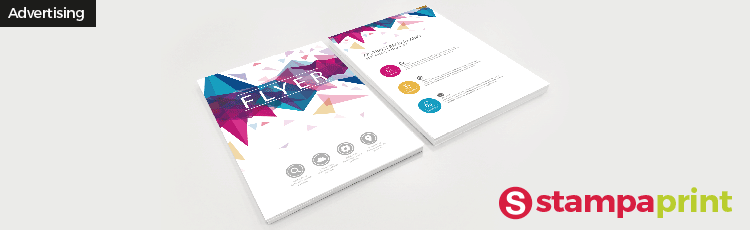Hoy en días en la web es fácil encontrar todo tipo de solución para nuestros problemas diarios, incluso para asuntos que tienen que ver con nuestro trabajo. Nosotros los de Stampaprint lo sabemos muy bien dado que trabajamos a diario con empresas, profesionales, estudiantes y freelance que buscan soluciones económicas y “hazlo tú mismo” para sus negocios o aficiones. Imprimir material promocional hoy es aún más fácil gracias a las tipografías online. Pero, el paso anterior, es decir preparar el archivo, sobre todo si no tienes conocimientos de diseño gráfico. Pero, para echar una mano a los menos expertos, existen programas de diseño gráfico muy sencillos como lo que ofrece Canva, el portal online que permite aprovechar sus maquetas de diseño de calidad profesional, y personalizarlas según las exigencias de cada persona.
Con este post queremos hablar de un producto de imprenta muy común: el menú o cartas de restaurantes. Los pasos a seguir son muy sencillos: se tiene que ingresar en una cuenta de Canva, seleccionar Crear diseño y buscar la maqueta Menú – Restaurante en el listado de formatos de productos disponibles para acceder a la página donde es posible editar nuestro menú para restaurante y cafés. Pero, hay algunos aspectos que es importante tener en cuenta y queremos darte algunos consejos para realizar tu producto a medida y listo para mandarlo a imprimir. ¿Quieres saber algo más? Sigue leyendo nuestro artículo.
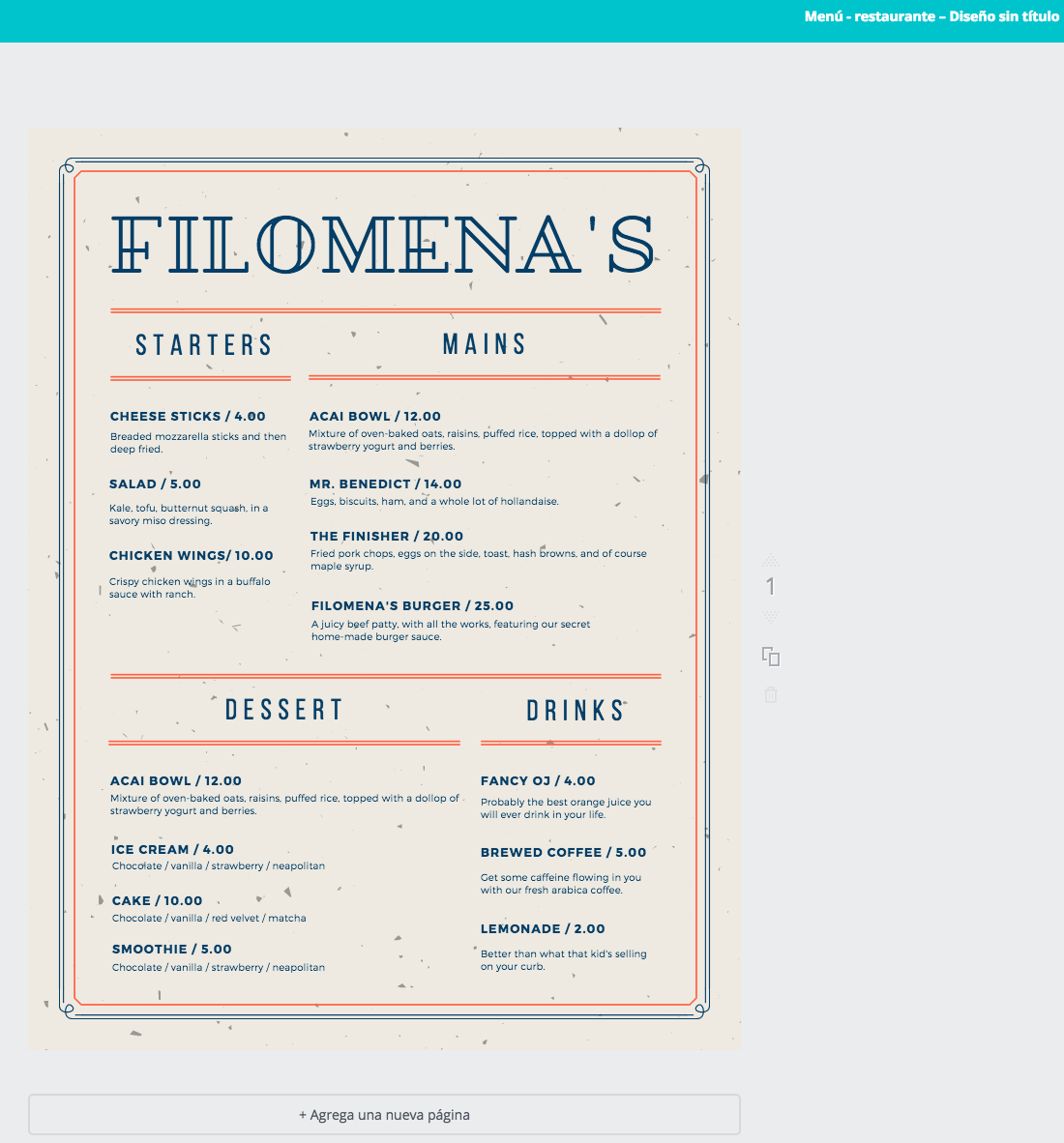
Sangrado y zona de tranquilidad
Todo tipógrafo sabe muy bien que uno de los problemas que con más frecuencia se encuentra en los archivos que los clientes mandan a imprimir es la falta de sangrado en los diseños. ¿De qué estamos hablando? El concepto es muy sencillo, aunque muchos todavía lo desconocen. El sangrado es un margen de unos milímetros (variable según el producto y maquinaria que lo imprime y por cada imprenta) que se tiene que añadir en todo el perímetro de nuestro diseño. El sangrado se requiere porque en todos los procesos mecánicos, las maquinarias pueden tener un margen de error de unos milímetros, en este caso en la fase de recorte del trabajo. Si no hay sangrado, podrían quedar franjas blancas alrededor de nuestro diseño, una vez recortado; mientras si el fondo de nuestro diseño se extiende más allá del formato real del producto, en este caso no se notaría la diferencia. Por eso, a los tamaños estándar que ofrece Canva, se les tendría que añadir el sangrado antes de mandarlo a imprimir.
Otro aspecto a tener en cuenta es la zona de tranquilidad: es decir, un margen que se tiene que dejar entre los extremos del archivo y textos, imágenes u otro contenido importante para evitar el peligro de cortarlos. Además siempre conviene que el aspecto del diseño tenga un poco de “aire”, desd eun punto de vista visual y para facilitar la lectura de las informaciones.
Las fuentes tipográficas
Parece algo muy obvio, peor hace falta recordarlo: los textos que ponemos en nuestra carta de restaurante se tienen que poder leer de manera ágil, por lo que es recomendable seguir algunas normas. La primera tiene que ver con la tipología de fuentes que vamos a utilizar para nuestra carta: evita fuentes muy particulares, el contenido tiene que ser legible al primer vistazo. Otro requisito es el tamaño de las letras: demasiado pequeños no se leen bien, demasiado grandes no es necesario y ocupan mucho más espacio. Finalmente, el color o patrón de fondo juega un papel fundamental en este sentido: debe permitir la lectura y no ocultar el texto.
Las medias del archivo
Si eliges la plantilla Menú – Restaurantes de Canva, accedes a la página donde puedes personalizar la maqueta con tu contenido. La medida en este caso es un formato estándar de 8,5×11 pulgadas. Peor Canva ofrece también la posibilidad de diseñar un proyecto con medidas personalizadas, seleccionando el botón Usar dimensiones personalizadas en la página de inicio. Así podemos poner las medidas que queremos ex píxeles, milímetros o pulgadas. Esta opción es muy útil si vamos a imprimir nuestro menú en una tipografía, ya sea tradicional o online. En este caso puedes anotarte las medidas que dicha tipografía requiere (medidas con sangrado) y hacer un diseño con sangrado. En este caso no puedes aprovechar de los artes preestablecidos de Canva, pero de unas maquetas para organizar los elementos en el espacio disponible. Pero puedes subir tus elementos de diseño o seleccionar algunos en la web (gratis o de pago). Una solución más para resolver tus problemas.